Jei atrodo, kad jūsų "Microsoft SwiftKey Keyboard" eikvoja jūsų akumuliatorių, įvyksta klaviatūros delsa arba dažnai sugenda, tada atlikite toliau nurodytus trikčių šalinimo veiksmus.
1 - Kodėl kyla daug delsos su "Microsoft SwiftKey Keyboard", skirta "Android"?
Mes daug dėmesio skiriame kiekvienos programėlės komponavimo versijos našumui ir greičiui. Kad užtikrintumėte geriausią patirtį, rekomenduojame įdiegti naujausią naujinimą, pasiekiamą "Google Play" parduotuvėje.
Jei jūsų "Microsoft SwiftKey Keyboard" sulėtėja, taip gali būti dėl vienos iš kelių priežasčių:
-
Yra programėlių, naudojančių per daug atminties, todėl klaviatūra negali pakankamai greitai veikti. Taip nutinka, kai veikia kelios daug atminties naudojančios programėlės, todėl, jei esate atidarę tokio tipo programėles, pabandykite jas uždaryti.
-
Naudojate efektyvumo optimizavimo programas, kurios neleidžia "Microsoft SwiftKey" išnaudoti visų galimybių.
-
Telefonas yra apatinis įrenginys ir jame nepakanka atminties, kad ją galėtų naudoti klaviatūra. Jei tai aparatūros apribojimas, yra labai mažai, kad galima padaryti. Uždarius programėlę (perjungiant klaviatūras arba sustabdant ją rankiniu būdu), viskas bus įkelta iš naujo ir atlaisvinama šiek tiek atminties, tačiau pradinė apkrova bus lėta.
-
Naudojate kelias kalbas ir įgalinote "Flow". Pabandykite prisijungti prie vienos kalbos ir išjungti "Flow".
-
Kartais rekomenduojame išvalyti programų podėlį, nes tai gali padėti kaip paskutinė išeitis, bet paprastai nerekomenduojame to kaip sprendimo delsai.
2 - Kodėl naudojant "Microsoft SwiftKey" akumuliatorius išsenka labai greitai?
Jei naudojate tam tikras akumuliatoriaus energijos taupymo arba stebėjimo programėles įrenginio energijos naudojimui stebėti, pvz., akumuliatoriaus gydytoją arba "Greenify", jūsų "Microsoft SwiftKey Keyboard" gali būti pažymėta, kad naudoja daug energijos.
Atminkite, kad šios ataskaitos nurodo tik akumuliatoriaus praradimo, susijusio su kiekviena naudojama programa, procentinę dalį.
Tačiau norėdami sužinoti, kokią akumuliatoriaus faktinės talpos procentinę dalį naudoja kiekviena programa, patikrinkite "Android" parametrus dalyje Parametrai > Akumuliatorius.
Pvz., jei akumuliatorius visiškai įkrautas, yra tik dvi programos, naudojančios kiekvieną iš jų, atsakingos už pusę to akumuliatoriaus praradimo, o akumuliatoriaus maitinimas sumažėja iki 98 %, akumuliatoriaus gydytojas praneš apie abi programėles su 50 % suvartojimo kiekvienai, o "Android" parametrai praneš apie abi programėles po 1 %.
Tačiau jei pastebėjote, kad "Android" parametruose suvartojama daugiau nei 1 % energijos arba akumuliatorius iš tikrųjų išsenka greičiau nei įprastai, pateikite palaikymo kvitą ir pateikite šią informaciją:
-
Jūsų "Microsoft SwiftKey Keyboard" versija, kurią galima rasti meniu "Apie "Microsoft SwiftKey"
-
Jūsų dabartinė "Android" OS versija
-
Įrenginio maketą ir modelį
-
Ar naudojate konkrečią programėlę akumuliatoriaus naudojimui matuoti?
-
Ar esate prisijungę prie "Microsoft SwiftKey" paskyros?
-
Kiek / kokias kalbas įgalinote "Microsoft SwiftKey"?
-
Ar problemos kilo pakeitus ką nors įrenginyje? Jei taip, kas tai buvo?
3 - Kodėl mano "Microsoft SwiftKey Keyboard" kelis kartus sugenda?
Jei jūsų "Microsoft SwiftKey Keyboard" neveikia taip, kaip turėtų, galite pabandyti išvalyti duomenis ir atlikti naują diegimą.
Įsitikinkite, kad esate prisijungę prie savo "Microsoft SwiftKey" paskyros ir esate įjungę atsarginių kopijų & sinchronizavimą.
Bakstelėkite atnaujinimo mygtuką, kad priverstinai būtų sukurta atsarginė kopija.
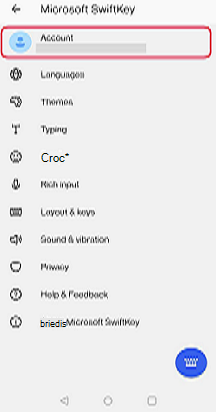
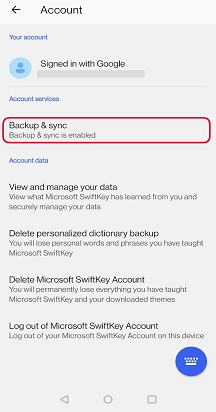
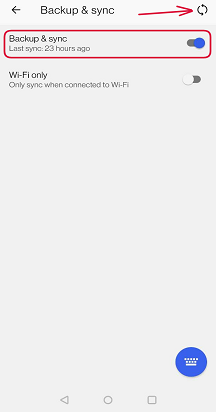
Tada:
-
Eikite į įrenginio parametrus
-
Raskite "Taikomųjų programų tvarkytuvas" arba "Programos"
-
Slinkite žemyn iki "Microsoft SwiftKey Keyboard" ir pasirinkite ją iš sąrašo
-
Pasirinkite "Saugykla", tada bakstelėkite, kad išvalytumėte podėlį ir duomenis
-
Pašalinti "Microsoft SwiftKey"
-
Dar kartą atsisiųskite "Microsoft SwiftKey" iš "Google Play" parduotuvės
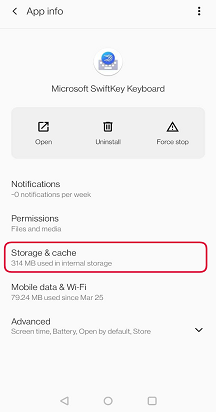
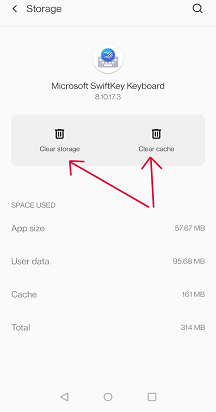
Jei atrodo, kad jūsų "Microsoft SwiftKey Keyboard" eikvoja jūsų akumuliatorių, įvyksta klaviatūros delsa arba dažnai sugenda, tada atlikite toliau nurodytus trikčių šalinimo veiksmus.
1 - Kodėl kyla daug delsos su "Microsoft SwiftKey Keyboard", skirta "iOS"?
Mes daug dėmesio skiriame kiekvienos programėlės komponavimo versijos našumui ir greičiui. Siekiant užtikrinti geriausią patirtį, rekomenduojame įdiegti naujausią "AppStore" pasiekiamą naujinimą.
-
Yra programėlių, naudojančių per daug atminties, todėl klaviatūra negali pakankamai greitai veikti. Taip nutinka, kai veikia kelios daug atminties naudojančios programėlės, todėl, jei esate atidarę tokio tipo programėles, pabandykite jas uždaryti.
-
Naudojate efektyvumo optimizavimo programas, kurios neleidžia "Microsoft SwiftKey" išnaudoti visų galimybių.
-
Telefonas yra apatinis įrenginys ir jame nepakanka atminties, kad ją galėtų naudoti klaviatūra. Jei tai aparatūros apribojimas, yra labai mažai, kad galima padaryti. Uždarius programėlę (perjungiant klaviatūras arba sustabdant ją rankiniu būdu), viskas bus įkelta iš naujo ir atlaisvinama šiek tiek atminties, tačiau pradinė apkrova bus lėta.
-
Jei atsisiunčiamos dvi kalbos ir įjungta "Flow". Pabandykite prisijungti prie vienos kalbos ir išjungti "Flow".
-
Kartais rekomenduojame pašalinti ir iš naujo įdiegti programą. Taip dažnai išlyginsite visas problemas, kurios gali turėti įtakos našumui. Jei nerimaujate dėl pasimokytų žodžių praradimo, įsitikinkite, kad prisijungėte naudodami savo paskyrą ir kad įgalinote atsarginių kopijų & sinchronizavimą .
2 - Kodėl naudojant "Microsoft SwiftKey" akumuliatorius išsenka labai greitai?
Patikrinkite, ar įjungta "SwiftKey" veikti fone. Paprastai "iOS" tai išeikvoja daug akumuliatoriaus. Galite išjungti foninės programėlės atnaujinimą:
-
Bakstelėkite Parametrai
-
Bakstelėkite Bendra
-
Bakstelėkite Fono programėlės atnaujinimas
-
Įjungti / išjungti "SwiftKey" jungiklį
3 - Kodėl mano "Microsoft SwiftKey Keyboard" kelis kartus sugenda?
Jei jūsų "Microsoft SwiftKey Keyboard" neveikia taip, kaip turėtų, galite pabandyti išvalyti duomenis ir atlikti naują diegimą. Taip dažnai išlyginsite visas problemas, kurios gali turėti įtakos našumui. Jei nerimaujate dėl pasimokytų žodžių praradimo, įsitikinkite, kad prisijungėte naudodami savo paskyrą ir kad įgalinote atsarginių kopijų & sinchronizavimą .
Jei anksčiau aprašyti veiksmai nepataisė jūsų "Microsoft SwiftKey" elgesio, praneškite apie tai mūsų palaikymo komandai iš toliau pateikto kontakto saito.










